كيفية تعطيل الصوت التمهيد (أو رنين بدء التشغيل) على جهاز ماكنتوش
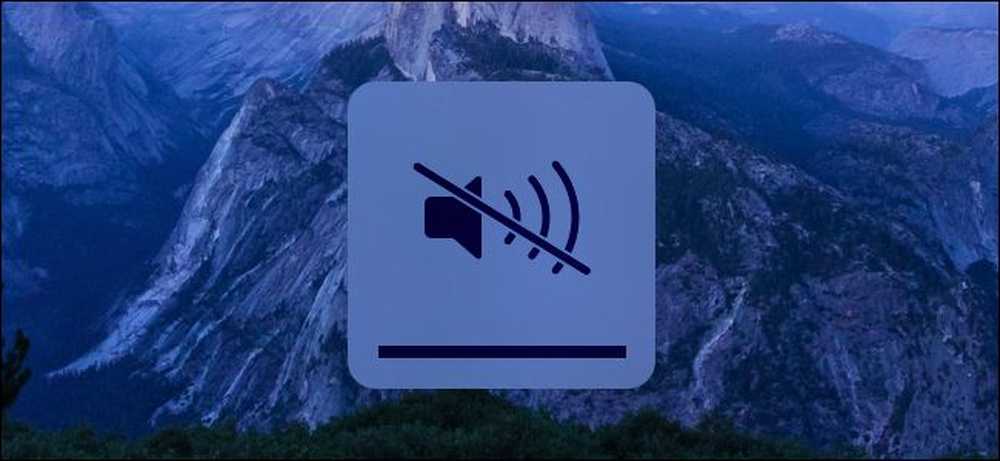
قم بتشغيل جهاز Mac أو إعادة تشغيله وسيجعل صوت "بدء التشغيل" التقليدي "". يتيح لك ذلك معرفة أن نظام التشغيل Mac يبدأ بشكل صحيح ، ولكن ليس من المناسب إذا كنت تقوم بتشغيل Mac في مكان هادئ مثل المكتبة ، أو إذا كان شخص ما ينام في مكان قريب.
يمكنك بسهولة إسكات الصوت في التمهيد التالي ، إذا كنت تعرف ما يجب القيام به. ولكن إسكات الصوت بشكل دائم سيتطلب أمرًا طرفيًا يغيّر إعدادًا مخفيًا.
كيفية تعطيل مؤقتا صوت بدء التشغيل
يعتمد صوت بدء تشغيل Mac على مستوى الصوت الذي تم تعيينه على Mac عند إيقاف تشغيله. إذا تم ضبط Mac على مستوى الصوت الأقصى ، سيتم تشغيل رنين التمهيد في أقصى حجم. إذا تم تجاهل جهاز Mac ، فسيتم إسكات رنين بدء التشغيل.
لتعطيل صوت بدء التشغيل ، ما عليك سوى الضغط على زر "كتم الصوت" على لوحة المفاتيح (وهو مفتاح F10 على جهاز MacBook) قبل إيقاف تشغيل جهاز Mac أو إعادة تشغيله. إذا كنت مضطرًا إلى إعادة تشغيل جهاز Mac الخاص بك لسبب ما ولكنك لا تريد أن تحدث أي ضجيج ، فقم بذلك.
إذا لم يكن لديك مفتاح كتم الصوت على لوحة المفاتيح ، فيمكنك دائمًا تعيين شريط التمرير على مستوى الصوت إلى أقل مستوى سيذهب إليه. هذا ينجز نفس الشيء.
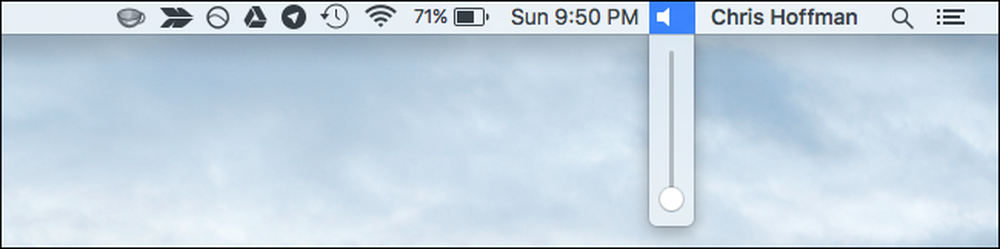
كيفية تعطيل دائما صوت بدء التشغيل
لتعطيل صوت بدء التشغيل بشكل دائم بحيث لا يتم تشغيله عند بدء التشغيل ، حتى إذا كان مستوى الصوت الخاص بك مضبوطًا على الحد الأقصى للصوت عند إيقاف التشغيل ، فإنك تحتاج إلى استخدام الأمر terminal.
للقيام بذلك ، افتح نافذة طرفية. اضغط على Command + Space لفتح البحث في Spotlight ، واكتب Terminal ، واضغط على Enter. أو يمكنك فتح نافذة Finder والتوجه إلى Applications> Utilities> Terminal.
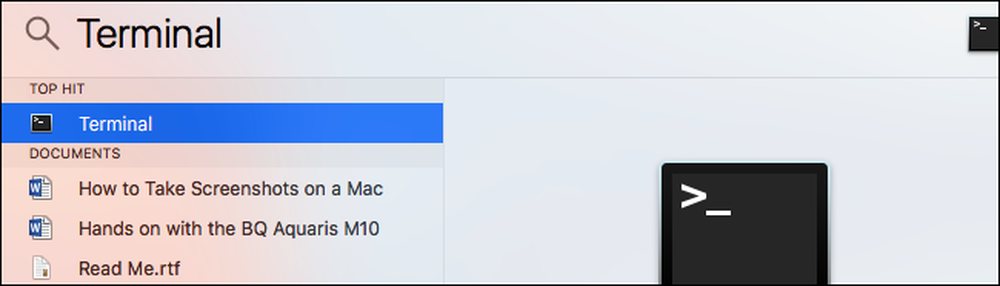
قم بتشغيل الأمر التالي في نافذة طرفية:
sudo nvram SystemAudioVolume =٪ 80
أدخل كلمة المرور الخاصة بك عند مطالبتك واضغط على Enter. أعد تشغيل جهاز Mac ولن تسمع الصوت.

إذا كنت ترغب في التراجع عن التغيير لاحقًا وجعل تشغيل chime عند بدء التشغيل بشكل طبيعي عند تشغيل Mac ، فقم بتشغيل الأمر التالي:
sudo nvram -d SystemAudioVolume
مساعدة ، القيادة لم تنجح!
يفيد بعض الأشخاص أن الأمر أعلاه لا يعمل على أجهزة Mac. إذا لم تقم بإسكات رنين بدء التشغيل على النظام الخاص بك ، فقد تحتاج إلى محاولة تشغيل أحد هذه الأوامر الأخرى بدلاً من ذلك. هذه تعمل على ما يقال لبعض الناس. قد يكون هذا معتمدًا على الأجهزة ، وقد تعمل بعض الأوامر فقط على أجهزة معينة.
sudo nvram SystemAudioVolume =٪ 01
sudo nvram SystemAudioVolume =٪ 00
sudo nvram
(في الأمر أعلاه ، هذا هو حرف مسافة واحدة بين علامات الاقتباس.)
تقول العديد من مواقع الويب إنه يمكنك إسكات جهاز Mac الخاص بك عند الإقلاع عن طريق الضغط على زر "كتم الصوت" على لوحة المفاتيح وإمساكه مباشرة بعد تشغيل جهاز Mac. ومع ذلك ، هذا لم ينجح بالنسبة لنا. ربما يعمل فقط على إصدارات أقدم من نظام التشغيل Mac OS X ، أو مع أجهزة Mac القديمة.
ضع في اعتبارك أنك لن تسمع رنين بدء التشغيل عند الاستئناف من وضع الاستعداد أو السكون. هذا سبب وجيه آخر لوضع جهاز Mac في وضع السكون بدلاً من إيقافه تمامًا ، على الرغم من أن كل شخص يحتاج إلى إيقاف التشغيل الكامل من حين لآخر - إذا كان فقط لتحديث النظام.




